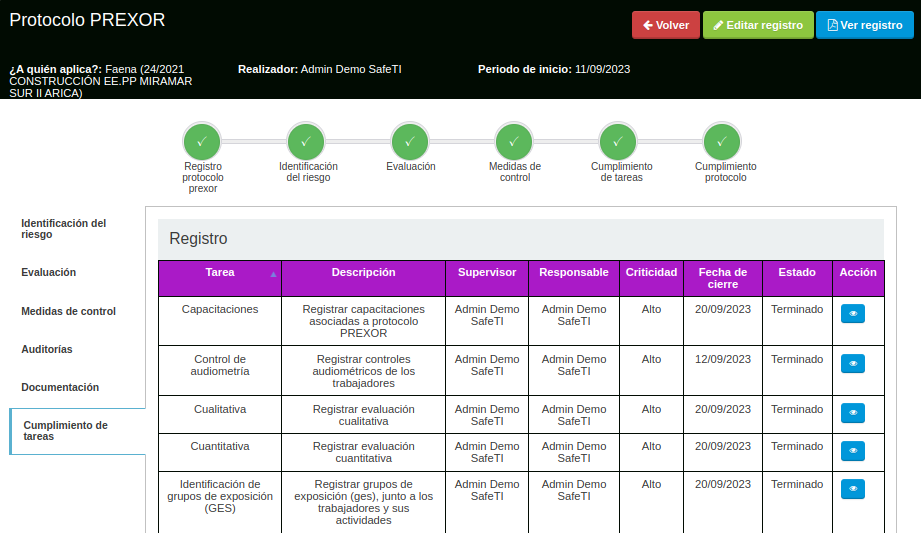Prexor
¿Cómo agregar un nuevo registro de protocolo prexor?
Para ingresar uno debe dirigirse a:
Menú SFTI → Salud ocupacional → Protocolos de vigilancia
El sistema mostrará una tabla con todos los protocolos de salud ocupacional registrados:
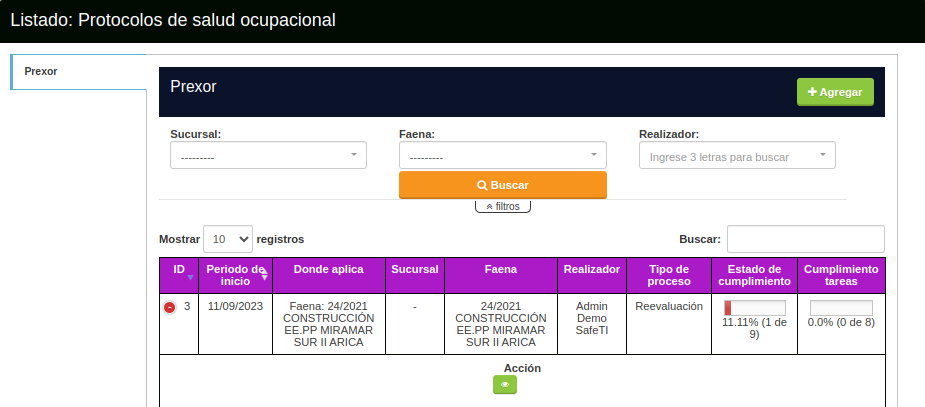
- Agregar: Podrá agregar un registro de protocolo Prexor.
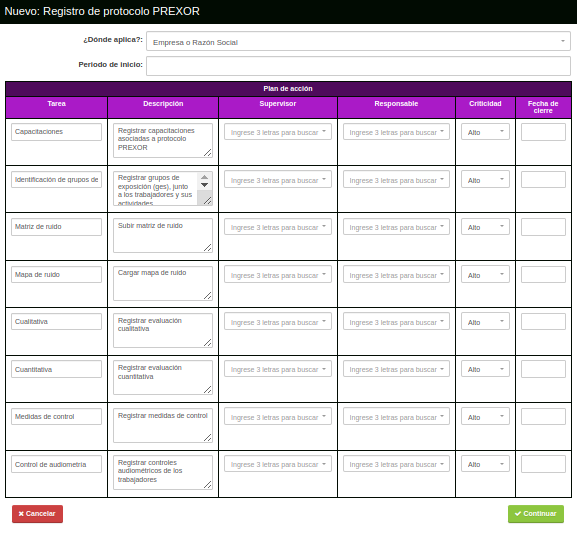
Al finalizar el registro volverá al listado y deberá presionar el siguiente te botón:
Luego de presionar el botón, el sistema cargará los demás campos para completar el registro:
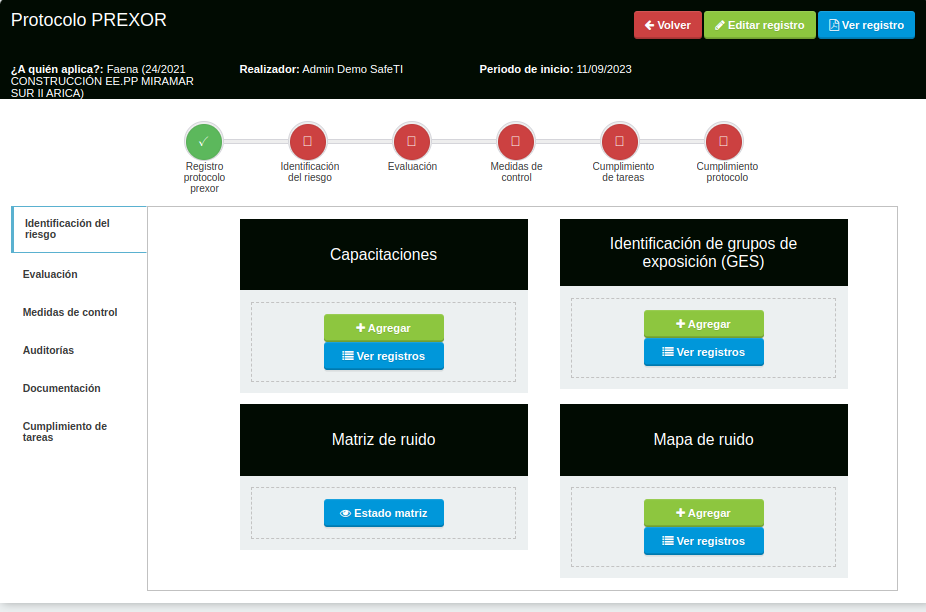
Editar registro: Podrá editar su registro de protocolo como requiera y luego al finalizar presionar el botón Continuar.
Ver registro: Cargará otra pestaña donde podrá visualizar o descargar el registro en documento PDF.
¿Cómo agregar una identificación de riesgo al protocolo?
Identificación del riesgo: Podrá agregar una identificación de riegos para localizar aquellos elementos que tienen influencia en generar riesgos para la seguridad de los trabajadores.
Al presionar el botón de agregar.
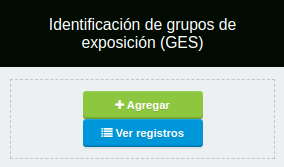
Cargará este formulario, al finalizar deberá presionar el botón Continuar.
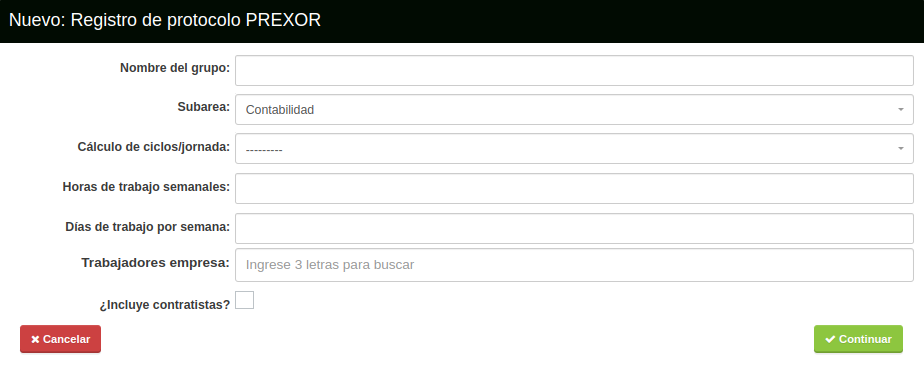
Luego de terminar el registro, volverá al inicio donde presionará el botón de Ver registro en identificación de grupos de exposición.
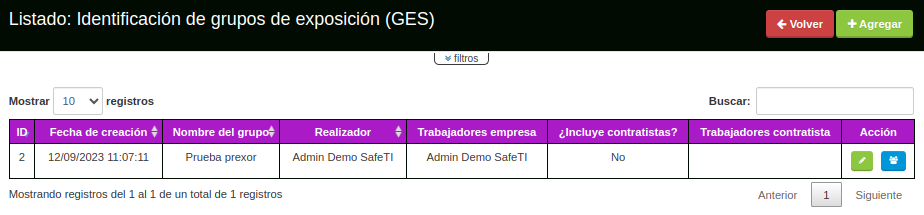
i. Agregar: Podrá agregar un nuevo grupo dentro del protocolo.
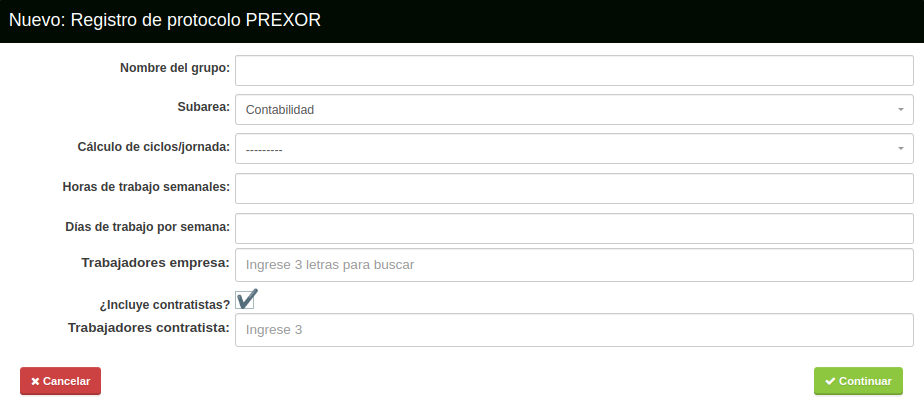
Al finalizar el registro deberá presionar el botón Continuar para luego visualizar su registro en el listado donde podrá editarlo con este botón:
Al editar el registro también podrá agregar nuevos trabajadores al grupo.
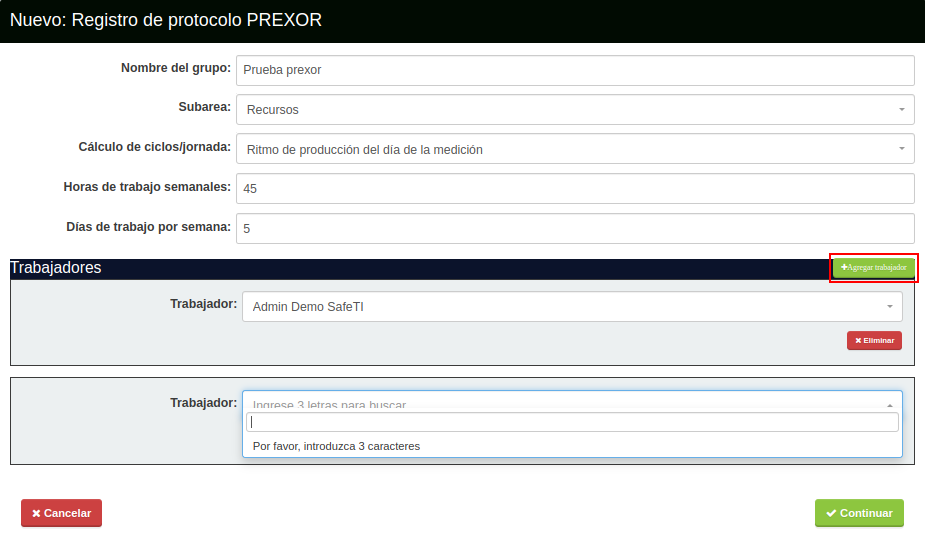
Con el botón señalado en rojo podremos agregar nuevos trabajadores.
¿Cómo agregar actividad a los trabajadores?
Deberá presionar el siguiente botón:
El sistema cargará el listado de todos los trabajadores que haya agregado con el grupo de exposición:
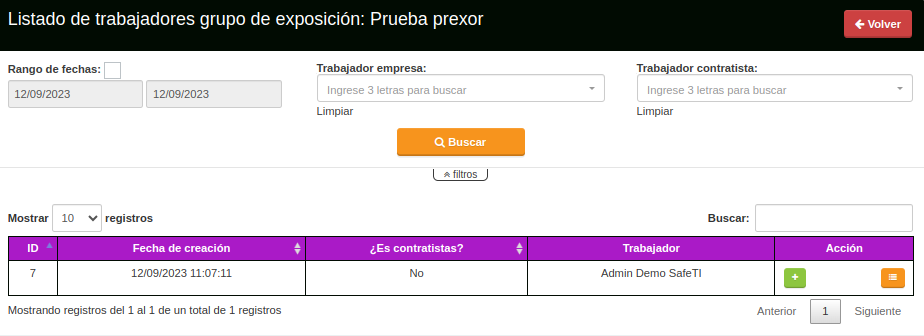
Deberá presionar el siguiente botón para agregar una nueva actividad al trabajador.
El sistema cargará el siguiente formulario:
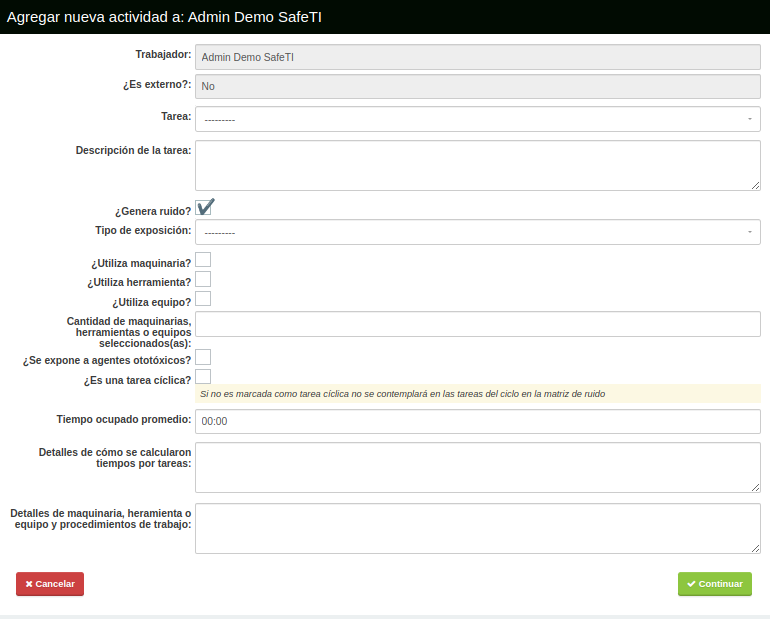
Para poder visualizar el listado de actividades del trabajador, presionará el siguiente botón:
El sistema cargará lo siguiente:
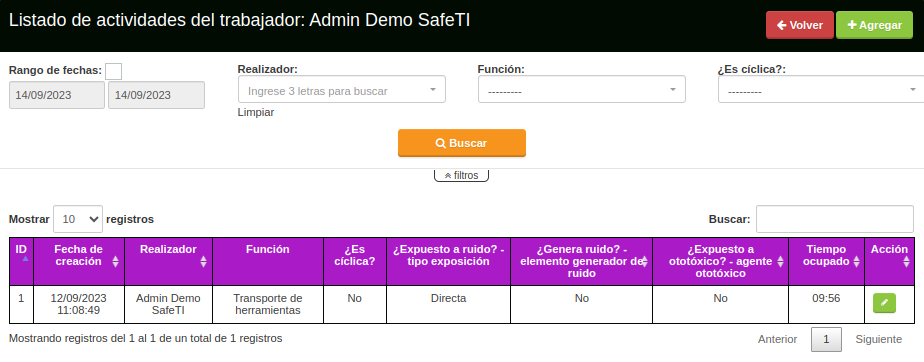
En el listado de actividades también podrá agregar nuevas actividades al trabajador.
Agregar: Podrá agregar actividad al trabajador en específico.
Botón de acción: Podrá editar el registro si lo requiere.
Luego de agregar una identificación de grupos de exposición se generará un documento en Estado de matriz de ruido
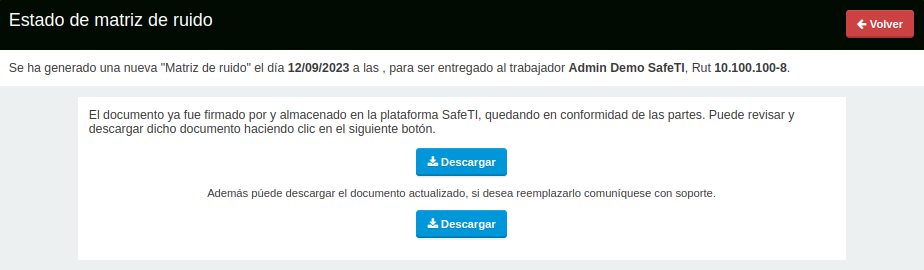
Podrá descargar el documento ya firmado y cargado a la plataforma, como también descargar el documento con nueva información a medida que usted las ingrese.
¿Cómo agregar una capacitación al protocolo?
Para ingresar una debe dirigirse a:
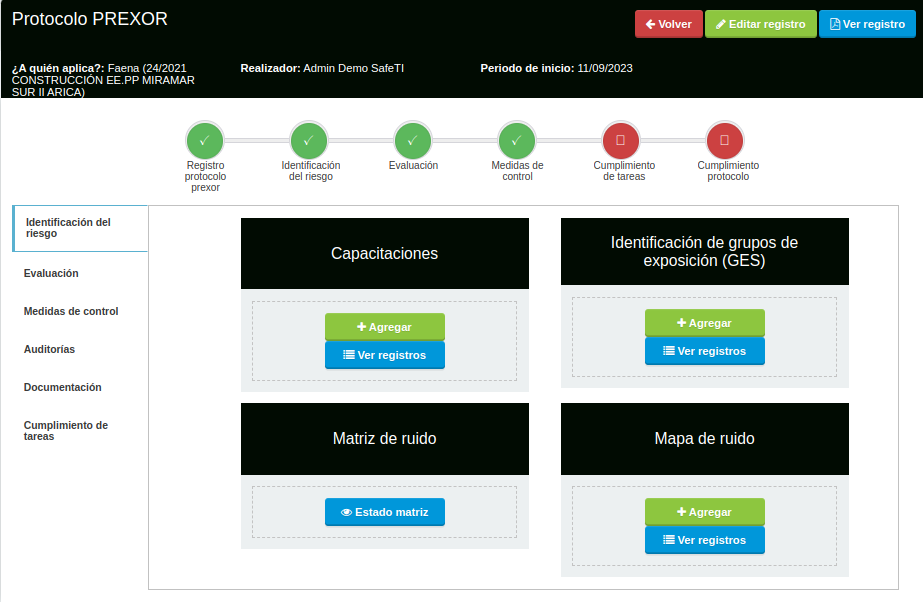
Deberá presionar el siguiente botón:
El sistema cargará el formulario donde tendrá que completar los campos expuestos en este formulario y al finalizar haga clic en el botón "Continuar".
Si la capacitación es realizada por una empresa externa, marque la casilla "¿Es realizada por una empresa externa?", se desplegara un campo extra en donde debe ingresar el nombre de la empresa externa.
De forma opcional puede adjuntar un documento que demuestre la asistencia de los trabajadores (lista firmada, libro de asistencia, etc.)
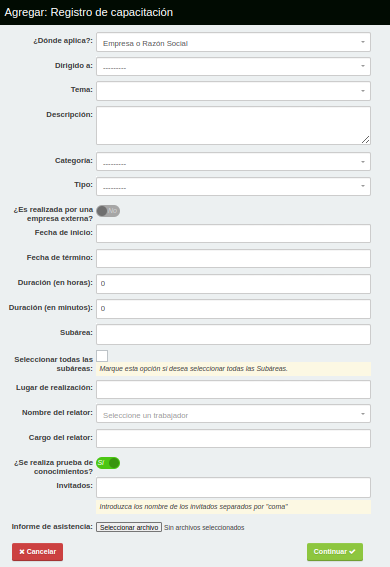
Luego de completar el formulario automáticamente el sistema cargará la asistencia del registro de la capacitación.
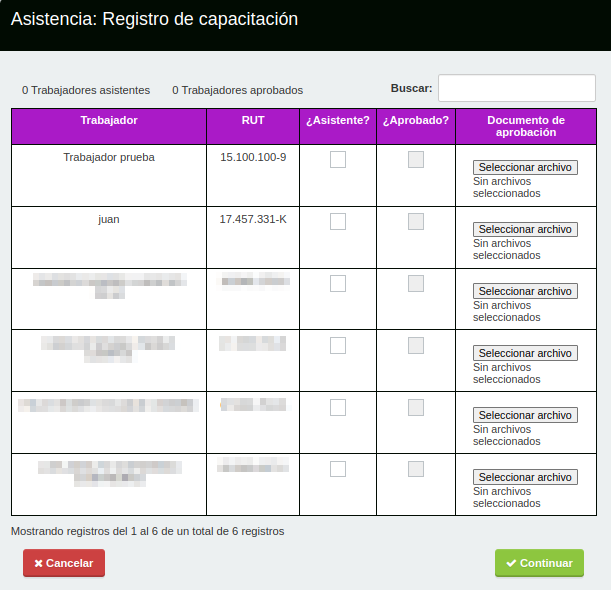
Seleccione de la lista los trabajadores asistentes y si fueron aprobados. Puede utilizar el buscador en la parte superior del listado y un contador de asistentes y aprobados. De forma opcional se puede adjuntar a cada asistente un documento (Examen, test, etc) que acredite su aprobación.
Luego podrá visualizar la capacitación de la siguiente manera, donde podrá editarla/ modificar a su requerimiento:
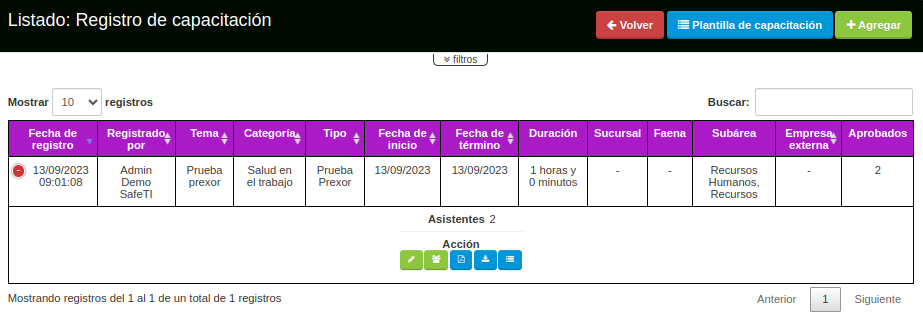
También desde el listado podrá agregar una nueva capacitación.
¿Cómo agregar un mapa de ruido?
Para ingresar un mapa de ruido deberá dirigirse a:
al presionar el botón se visualizará el siguiente formulario:

Deberá subir a la plataforma el archivo que lo requiera, para ver el listado de mapa de ruido tiene que dirigirse a Ver registro:
al presionar el botón cargará el listado donde se encuentra el registro.
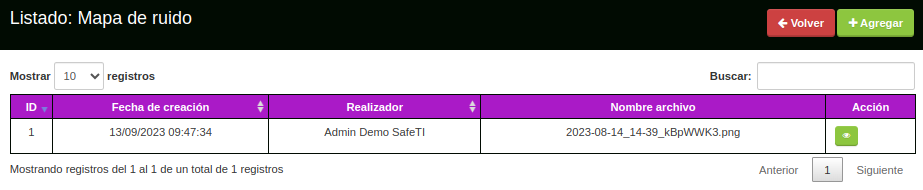
Desde el listado también podrá agregar un mapa de ruido presionando el botón Agregar.
Ver: Podrá tener una vista previa del archivo adjunto, también si desea podrá descargarlo.
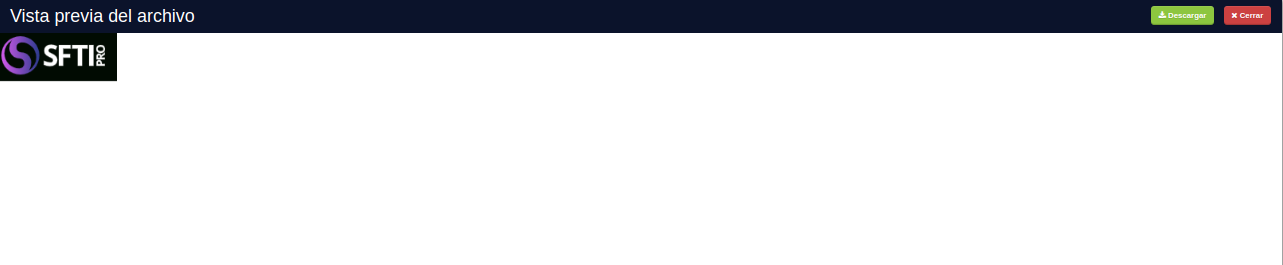
¿Cómo agregar una evaluación cualitativa al protocolo?
Para ingresar una debe dirigirse a:
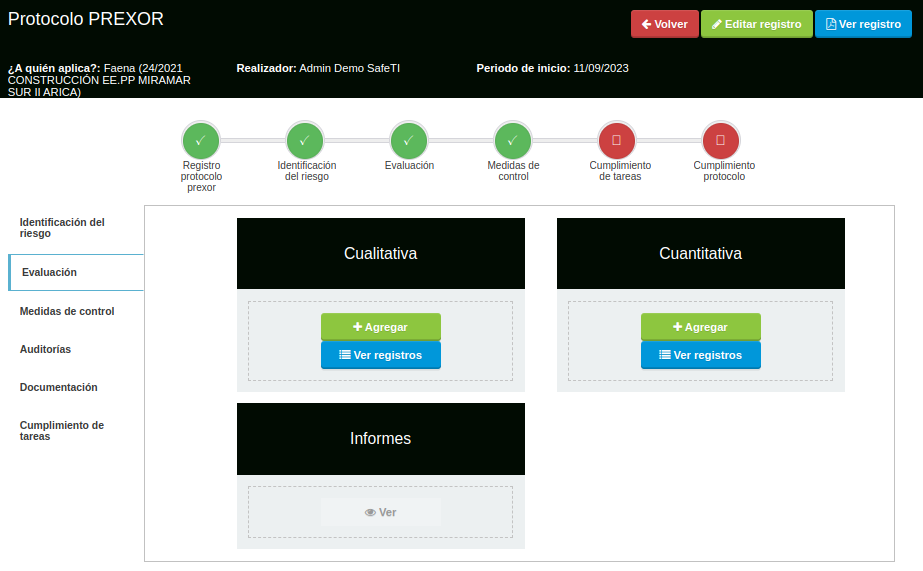
para agregar una evaluación cualitativa debe presionar el siguiente botón:
el sistema cargará el siguiente formulario:
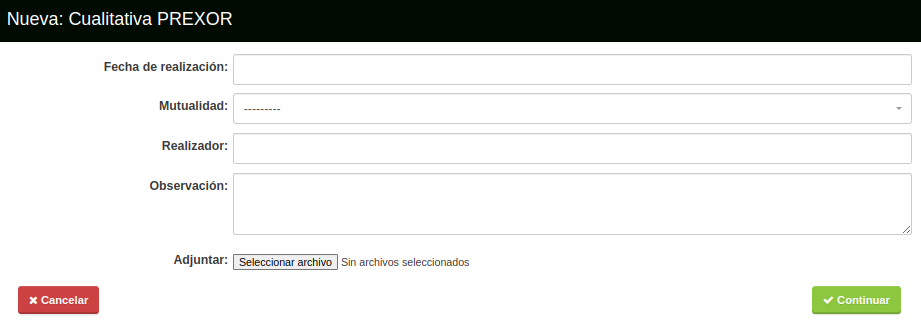
luego de agregar la evaluación podrá ver su registro presionando el botón:
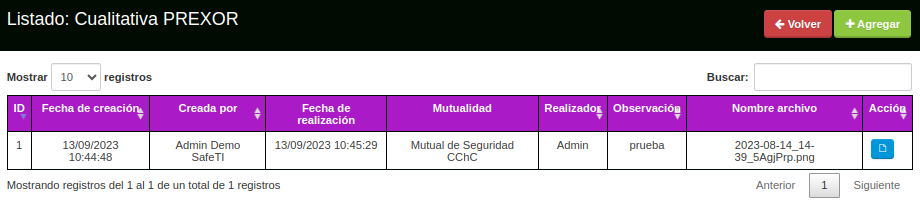
También desde el listado podrá agregar una nueva evaluación.
Ver: Podrá tener una vista previa del archivo adjunto, también si desea podrá descargarlo.
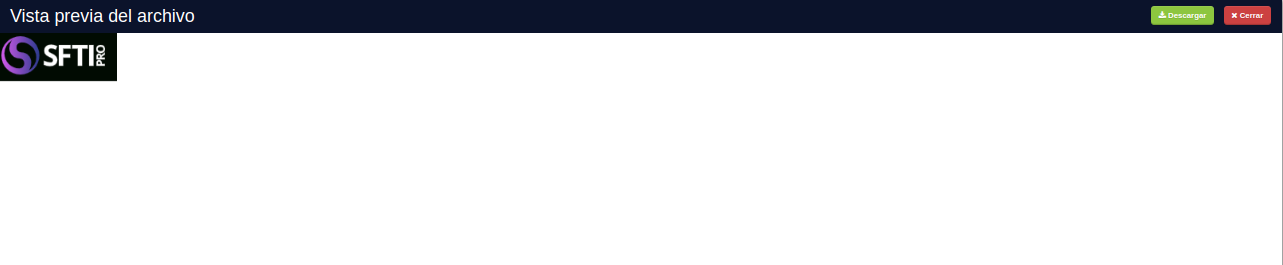
¿Cómo agregar una evaluación cuantitativa al protocolo?
Para ingresar una debe dirigirse a:
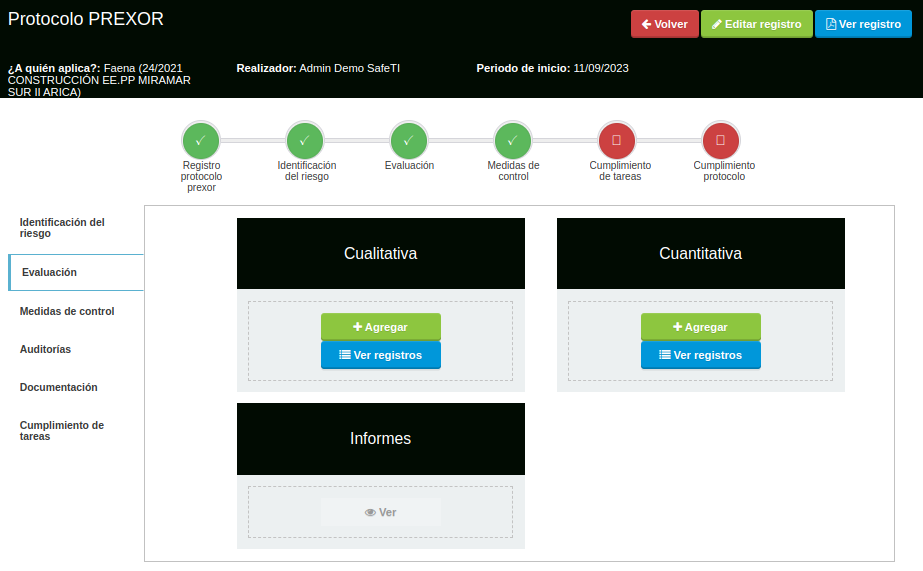
para agregar una evaluación cualitativa debe presionar el siguiente botón:
el sistema cargará el siguiente formulario:
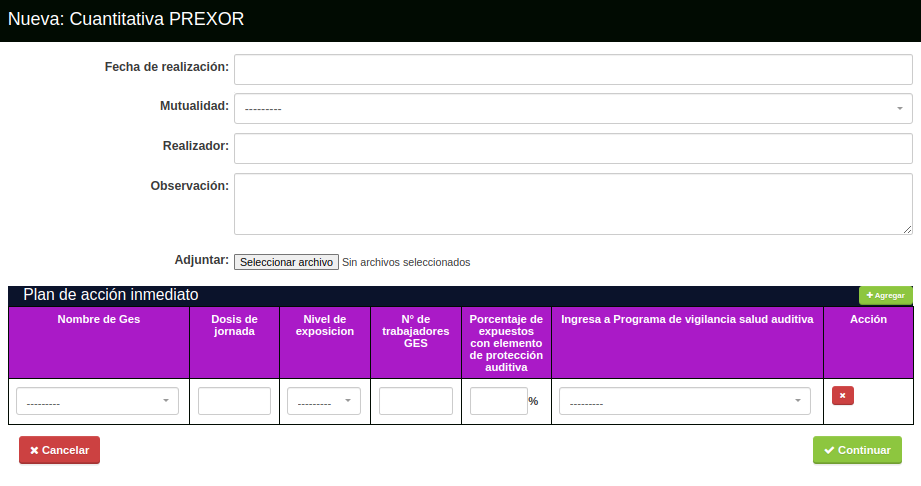
luego de agregar la evaluación podrá ver su registro presionando el botón:
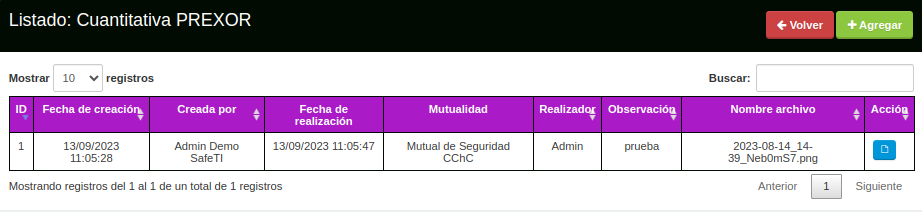
También desde el listado podrá agregar una nueva evaluación.
Ver: Podrá tener una vista previa del archivo adjunto, también si desea podrá descargarlo.
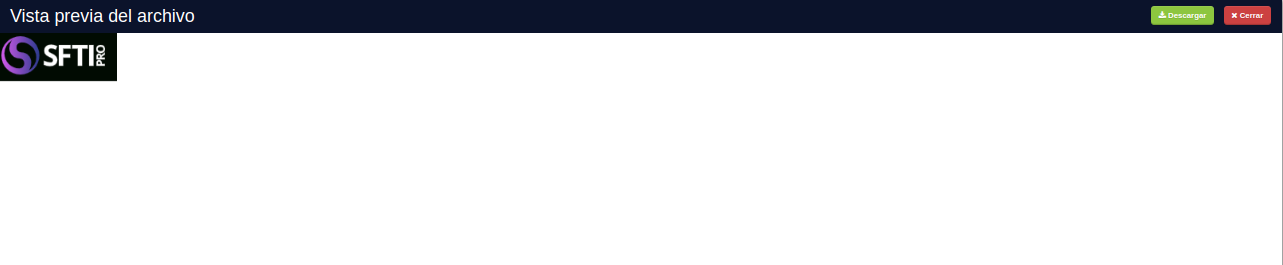
¿Cómo agregar medidas de control al protocolo?
Para ingresar una medida de control debe dirigirse a:
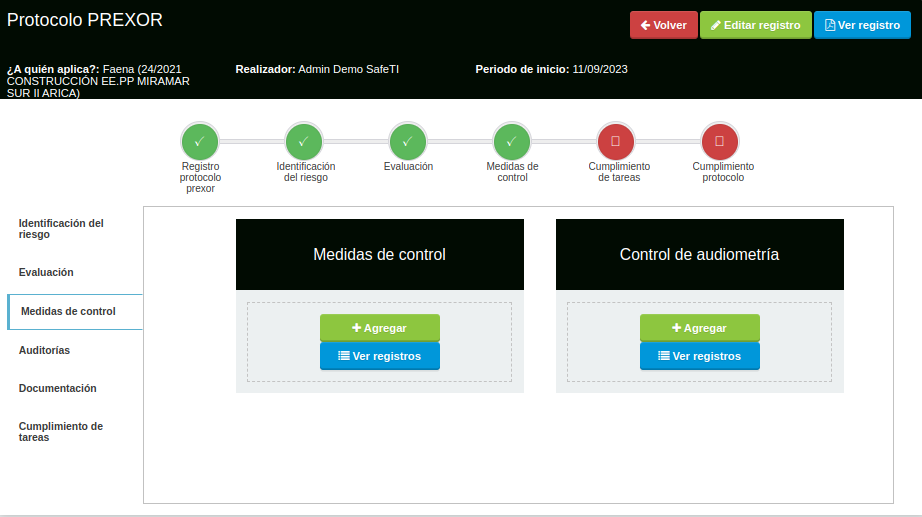
para agregar una debe presionar el siguiente botón:
el sistema cargará el siguiente formulario:
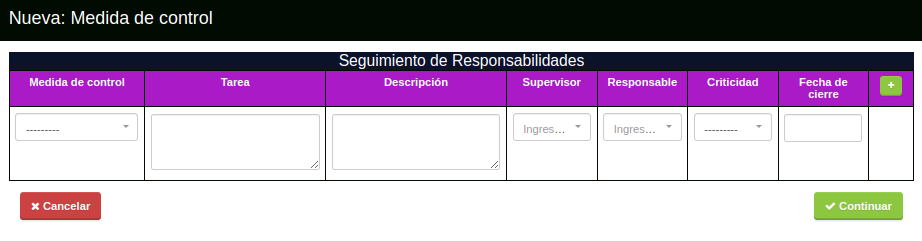
Podrá también agregar más tareas, al finalizar el registro podrá visualizar presionando el siguiente botón:
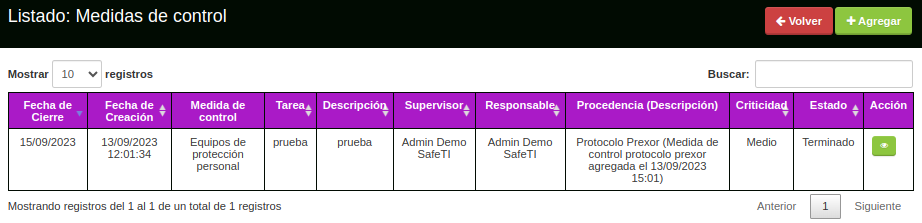
Ver: Podrá visualizar las tareas generadas donde si requiere cambiar el estado de ellas.
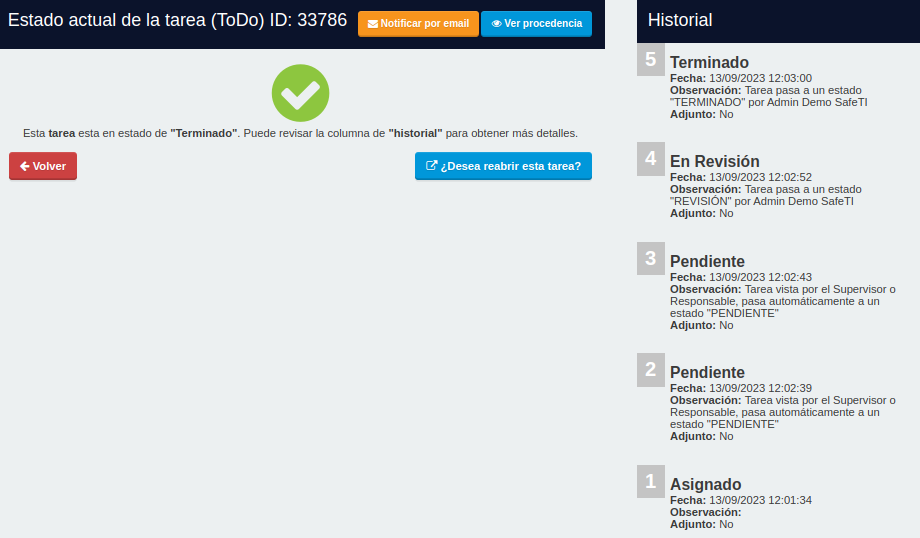
¿Cómo agregar un control de audiometría al protocolo?
Para ingresar uno debe dirigirse a:
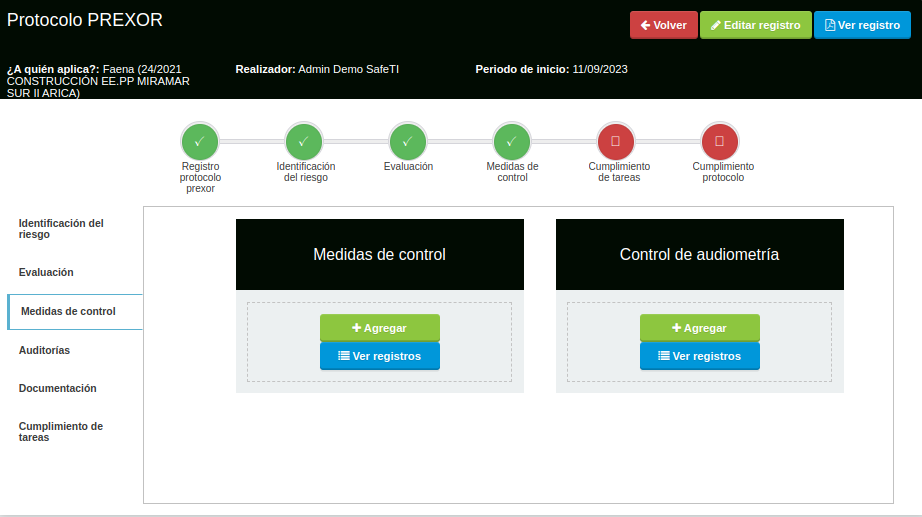
Debe presionar el siguiente botón.
el sistema cargará el siguiente formulario:
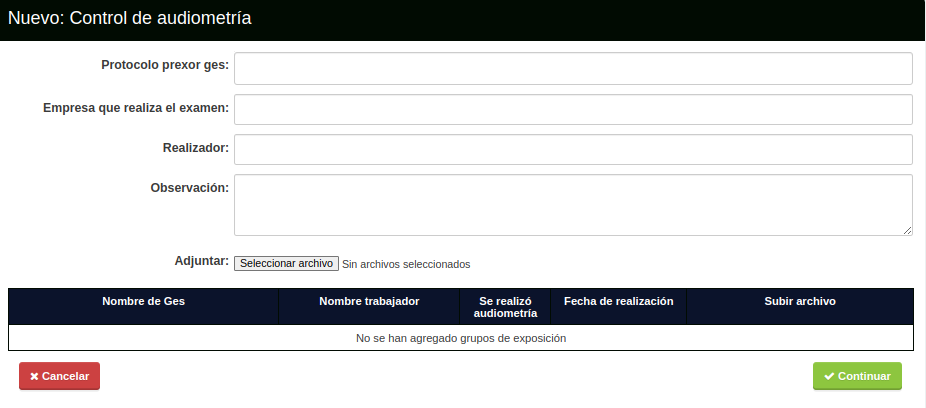
Para que aparezca más información deberá seleccionar el grupo de exposición.
Al finalizar el registro podrá visualizarlo presionando el siguiente botón:
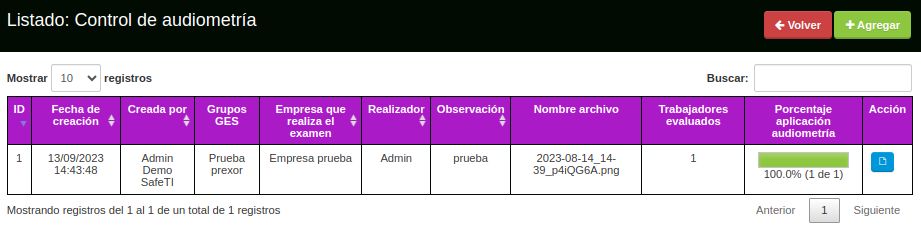
Desde el listado también podrá agregar un control de audiometría.
Ver: Podrá tener una vista previa del archivo adjunto, también si desea podrá descargarlo.
¿Cómo agregar una auditoria al protocolo Prexor?
Para ingresar una auditoria debe dirigirse a:
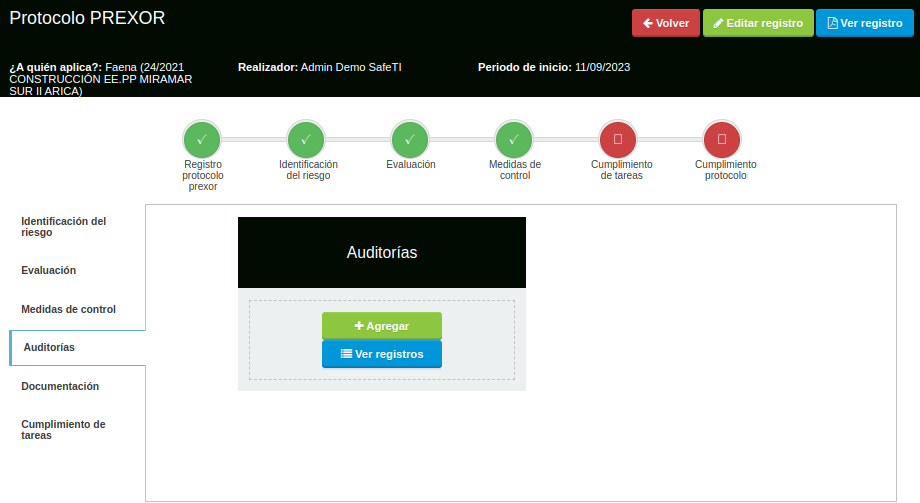
debe presionar el siguiente botón:
El sistema cargará un listado de auditorias disponibles tipo específica a categoría Prexor:
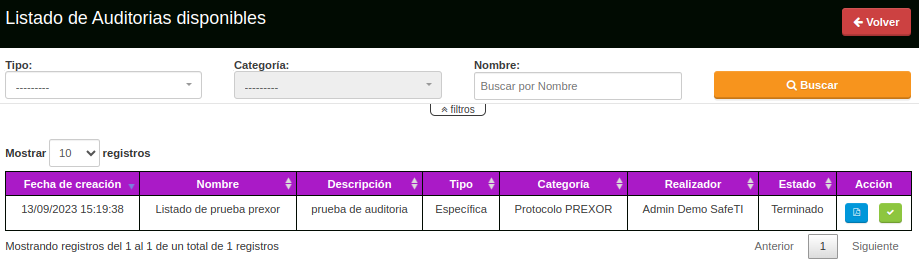
- Aplicar: Podrá aplicar la auditoria si lo requiere.
Al aplicar la auditoria deberá rellenar el formulario luego presionar el botón Guardar para guardar el registro de la auditoria.
Para poder visualizar la auditoria registrada deberá presionar el siguiente botón:
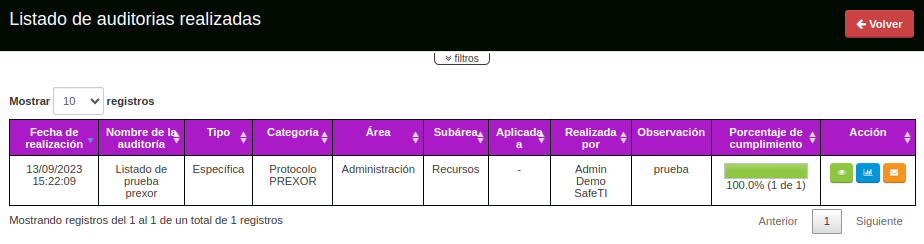
- Ver: Podrá visualizar el resultado de la auditoria realizada.
i. asignación de tareas: Podrá visualizar el estado de la tarea generada presionando el botón ver para luego poder cambiar el estado de la tarea al que requiera.
Gráficos: Podrá visualizar el resultado de la auditoria con sus respectivos gráficos.
mail: Podrá enviar el resultado de la auditoria por email.
¿Cómo agregar documentación al protocolo Prexor?
Para ingresar documentación debe dirigirse a:
debe presionar el siguiente botón:
Deberá completar el formulario con los datos requeridos y al finalizar presione Continuar, El sistema cargara el listado de registros de documentos:
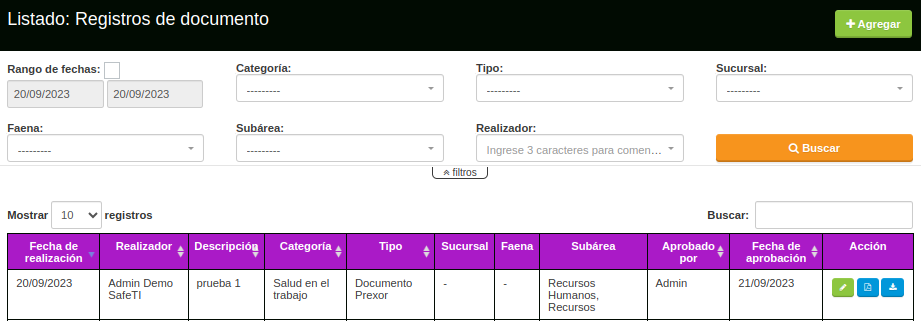
También desde el listado podrá agregar más documentación si desea.
- Editar: Si desea editar el registro debe presionar el siguiente botón:
- PDF: Podrá visualizar o descargar un resumen del registro en documento PDF, presionando el siguiente botón:
- Archivo adjunto: Podrá visualizar o descargar el archivo adjunto al registro, presionando el siguiente botón:
¿Cómo cambiar estado de tareas generadas en protocolo Prexor?
Para cambiar el estado de tareas o visualizar su cumplimiento debe dirigirse a: